Potrivit Statista, compromiterea datelor a afectat peste 353 de milioane de persoane în Statele Unite. Infractorii cibernetici pot avea acces la datele dvs. de conectare pe Twitter, mai ales dacă utilizați aceeași parolă pe mai multe platforme. Deși nu puteți împiedica încălcarea securității datelor, utilizarea unei aplicații generatoare de coduri pentru Twitter vă va ajuta să vă protejați contul.
Este esențial să știți cum să configurați și să utilizați această măsură de siguranță în mod corespunzător pentru a vă păstra contul X în siguranță. Nu vă faceți griji dacă sunteți nou în acest domeniu - acest articol vă va arăta exact ce trebuie să faceți.

Cuprins
Ce este o aplicație generatoare de coduri pentru Twitter?: O măsură defensivă împotriva hackerilor
Înainte de a învăța cum să vă securizați contul, trebuie să știți ce este o aplicație generatoare de coduri pentru Twitter. Aplicația generează coduri de securitate unice pentru a vă autentifica în siguranță pe profilul X.
În esență, aceste instrumente fac parte din autentificarea cu doi factori (2FA). Trebuie să activați această funcție și să conectați o aplicație compatibilă la contul dvs. Atunci când vă conectați la profilul X, rețeaua de socializare vă va cere codul de verificare.
Aplicația generatoare de coduri generează unul și vi-l trimite în timp real. Atunci când introduceți acest cod unic, platforma știe că sunteți titularul contului.
Aceste aplicații vă ajută să vă securizați contul, împiedicând accesul neautorizat. Chiar dacă infractorii cibernetici vă cunosc datele de autentificare la Twitter, aceștia nu se pot conecta la contul dvs. fără codul unic de verificare.
De asemenea, aceste chei expiră rapid, ceea ce îngreunează accesul la profilul dvs. prin metode ilegale.
Autentificarea cu doi factori Twitter: 3 metode diferite de verificare pe X
Există trei metode de autentificare cu doi factori pentru Twitter din care puteți alege, după cum se evidențiază mai jos:
- Mesaj text: Platforma de socializare securizează contul dvs. atunci când activați această setare. Aceasta trimite codul de autentificare către smartphone-ul dumneavoastră prin intermediul unui mesaj text. Cu toate acestea, aveți nevoie de un abonament X Premium sau Twitter Blue pentru a utiliza această funcție de securitate. Chiar și utilizatorii din nivelul de bază pot utiliza 2FA prin mesaj text.
- Aplicație de autentificare: Vă bazați pe o aplicație terță pentru a gestiona securitatea contului. Aplicații precum Google Authenticator, Microsoft Authenticator sau Twilio Authy Authenticator vor trimite codurile de verificare pentru a vă accesa profilul X.
- Cheia de securitate: Aveți nevoie de un dispozitiv extern pentru a vă autentifica autentificarea.
Pe care ar trebui să îl folosiți? Evitați 2FA prin mesaje text, deoarece are o deficiență de securitate semnificativă. Infractorii cibernetici pot utiliza SIM swaps pentru a vă deturna numărul de telefon. Ei fac furnizorul de servicii de rețea celulară să activeze o altă cartelă SIM în numele dvs. Deoarece dețin controlul asupra numărului dvs. de telefon, vă pot intercepta parolele unice și vă pot accesa contul.
O opțiune mai bună este să utilizați aplicația de autentificare, deoarece aceste instrumente terțe nu trimit codurile prin SMS. În schimb, trebuie să deschideți aplicația pentru a vedea parola unică. Dacă infractorii cibernetici au nevoie să vă acceseze contul, au nevoie de dispozitivul cu aplicația de autentificare. Cu alte cuvinte, au nevoie de acces fizic la dispozitivul dumneavoastră.
Cheia de securitate hardware este una dintre cele mai bune modalități de a vă securiza contul. Cu toate acestea, trebuie să vă asigurați că cheia fizică este compatibilă cu dispozitivul dumneavoastră. De asemenea, nu toată lumea se bucură să aibă asupra sa un obiect suplimentar doar pentru a-și accesa contul X.
Cel puțin, ar trebui să activați 2FA pentru a reduce șansele ca actorii răi să vă acceseze profilul.
Cum să utilizați o aplicație de generare de coduri pentru Twitter: Urmați acest ghid
O aplicație generatoare de coduri este convenabilă, deoarece software-ul se află pe dispozitivul dumneavoastră. Acest ghid se concentrează pe Google Authenticator pentru dispozitive mobile, care este disponibil gratuit.
Iată cum să folosești o aplicație generatoare de coduri pentru Twitter cu ajutorul smartphone-ului tău:
- Deschideți Google Authenticator pe smartphone-ul dvs. și parcurgeți procesul de configurare.
- Deschideți aplicația mobilă oficială pe dispozitivul dvs. și atingeți imaginea de profil din colțul din stânga sus.
- Atingeți Settings & Support (Setări și asistență ) pentru a vedea meniul său derulant și deschideți Settings and Privacy (Setări și confidențialitate).
- Mergeți la Securitate și acces la cont și selectați Securitate.
- Deschideți Autentificare cu doi factori și selectați una dintre cele trei opțiuni.
- Rețeaua de socializare vă cere să introduceți din nou parola. Acest lucru vă asigură că utilizați profilul dvs. și nu o persoană necunoscută.
- O fereastră pop-up vă arată cum să conectați aplicația de autentificare cu contul X. Citiți instrucțiunile și atingeți Get Started (Începeți).
- Pe pagina următoare, veți vedea următoarele opțiuni:
- Link App: Selectați această opțiune dacă aplicația de autentificare se află pe dispozitivul dvs. pentru a accesa X.
- Link pe un alt dispozitiv: Alegeți această opțiune dacă doriți să utilizați un alt dispozitiv pentru a verifica încercarea de conectare.
- În acest ghid, să selectăm Link App. Smartphone-ul dvs. va deschide Google Authenticator și vă va întreba dacă doriți să salvați cheia.
- Atingeți OK pentru a conecta aplicația terță parte cu contul X.
- Când reveniți la X, platforma vă solicită să introduceți codul de confirmare. Puteți obține această parolă temporară de la Google Authenticator.
- X va furniza, de asemenea, un cod de rezervă. Faceți o captură de ecran sau notați-l.
Nu uitați să vă salvați codurile de rezervă, deoarece acestea vă permit să vă conectați fără o aplicație de autentificare.
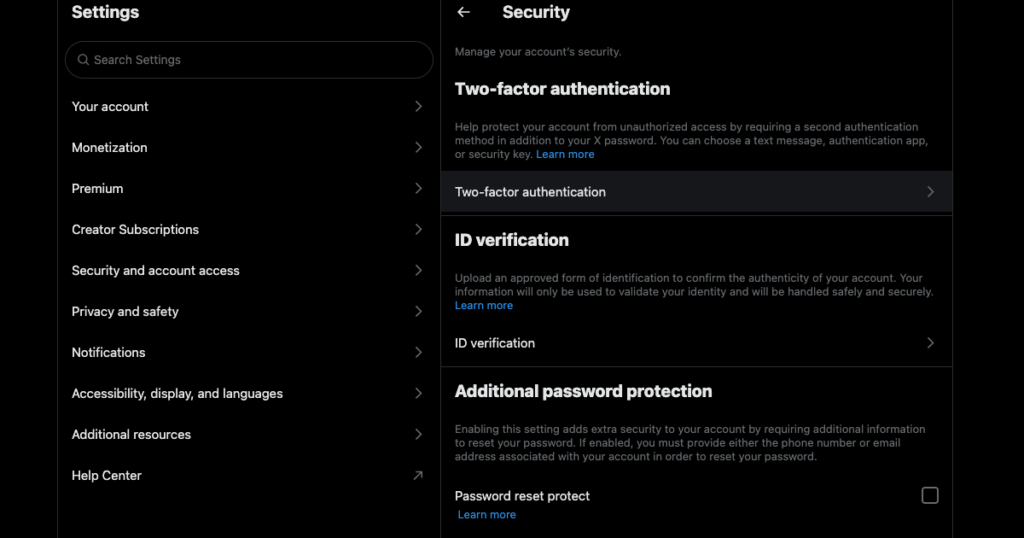
Cum să eliminați autentificarea cu doi factori Twitter: 7 pași pentru a dezactiva 2FA
Ați activat 2FA, dar nu vă place, deoarece adaugă încă un pas pentru a vă autentifica în contul X. Sau, doriți să treceți la un alt dispozitiv și nu doriți să vă blocați profilul. Ghidul de mai jos vă explică cum să eliminați autentificarea cu doi factori pe Twitter:
- Deschideți aplicația mobilă oficială X și atingeți butonul cu fotografia de profil din colțul din stânga sus.
- Astfel, apare panoul de navigare rapidă. În acest meniu veți vedea Settings & Support (Setări și asistență ) cu o săgeată în jos. Atingeți-o și selectați Settings and Privacy (Setări și confidențialitate ) din meniul său derulant.
- Alegeți Securitate și acces la cont și deschideți Securitate.
- Atingeți Security (Securitate ) și navigați la Two-Factor Authentication (Autentificare cu doi factori).
- Selectați cursorul de lângă 2FA pe care l-ați activat.
- Trebuie să introduceți parola X pentru a continua.
- Pe pagina următoare, platforma vă întreabă dacă doriți să dezactivați 2FA. Atingeți Turn Off (Dezactivați ) pentru a dezactiva această măsură de securitate.
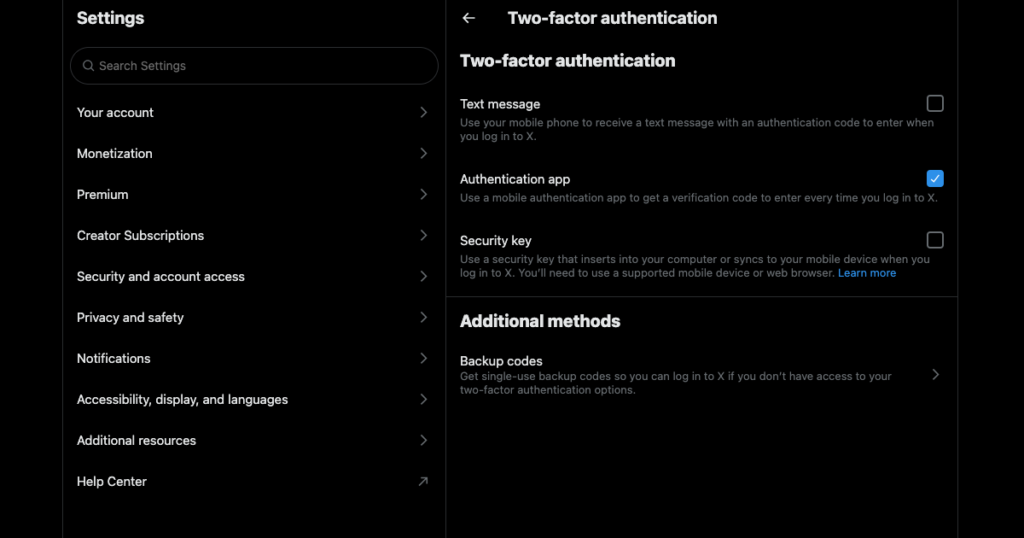
De ce primesc în continuare coduri de autentificare Twitter?: Schimbați-vă parola acum
"De ce primesc mereu coduri de autentificare Twitter?" este o întrebare frecventă printre utilizatorii 2FA prin SMS. Atunci când activați această măsură de securitate, platforma vă trimite parolele unice pe smartphone de fiecare dată când vă conectați.
Dacă tot primești coduri de autentificare atunci când nu încerci să te conectezi la Twitter, înseamnă un singur lucru.
Cineva încearcă să vă acceseze contul X deoarece vă cunoaște parola. Acest lucru se întâmplă din următoarele motive:
- Contul dvs. a făcut parte dintr-o încălcare a securității datelor.
- V-ați conectat la X de pe dispozitivul altcuiva.
- V-ați accesat contul de Twitter de pe un computer dintr-o cafenea virtuală.
Vestea bună este că măsura de securitate funcționează. Cu toate acestea, timpul este esențial, deoarece actorul rău intenționat poate recurge la schimbul de SIM-uri. Trebuie să vă schimbați imediat parola, urmând acest ghid:
- Deschideți X pe telefonul smartphone, atingeți butonul cu imaginea de profil și selectați Setări și asistență.
- Atingeți Settings and Privacy (Setări și confidențialitate ) și mergeți la Your Account (Contul dvs.).
- Selectați Change Your Password (Schimbă-ți parola ) în această pagină de setări.
- X vă solicită să introduceți parola curentă și să creați una nouă.
- Atingeți Update Password (Actualizare parolă ) pentru a face modificarea permanentă.
Nu uitați să evitați să folosiți o parolă similară cu cea veche. În schimb, încercați să o faceți cât mai aleatorie posibil. O altă opțiune este să folosiți o aplicație de gestionare a parolelor, cum ar fi 1Password, Enpass, Bitwarden sau LastPass. Aceste aplicații generează parole aleatorii și le stochează.
Cum să treci de autentificarea Twitter în 4 pași simpli
Atunci când platforma observă o activitate suspectă pe profilul dumneavoastră, vă va cere să vă autentificați. Acest lucru se datorează faptului că rețeaua de socializare observă că comportamentul dvs. seamănă cu un bot. Platforma vă cere să vă verificați pentru a se asigura că nu se întâmplă nimic rău cu profilul dvs. sau cu alți utilizatori. Este posibil să vedeți acest mesaj și atunci când creați un al doilea cont cu același e-mail pe platformă.
Ghidul de mai jos explică cum să treceți autentificarea Twitter:
- Când vedeți mesajul Autentificare cont, atingeți Autentificare.
- X vă va cere să finalizați o serie de provocări. Este posibil să trebuiască să selectați imagini în ordine sau să găsiți imagini cu anumite obiecte. Uneori, vă va cere să schimbați direcția unui obiect până când acesta se potrivește cu instrucțiunile de pe ecran.
- De asemenea, puteți atinge pictograma difuzorului, care pornește un test de sunet.
- Atingeți Play (Redare ) și ascultați vocea. Introduceți răspunsul în caseta de text și selectați Verify (Verificare).
Dacă finalizezi provocările cu succes, X te duce la contul tău. În caz contrar, vă cere să finalizați o altă serie de teste.
Ați uitat sau ați pierdut codul de rezervă pentru autentificarea Twitter? Încercați această soluție
Ce se întâmplă dacă nu mai puteți accesa aplicația Twitter code generator și codul de rezervă? Nu intrați în panică, deoarece puteți rezolva în continuare această situație urmând acest ghid:
- Accesați pagina de pornire a X pe un browser desktop și introduceți datele de conectare.
- X vă va cere să introduceți codul de verificare. Faceți clic cu butonul din stânga pe Contact Support.
- Trebuie să completați un formular. În primul câmp de text, selectați I Need To Regain Access To My Account. Alegeți - Am o problemă cu metoda deautentificare cu doi factori legată de contul meu.
- Furnizați detaliile contului dvs. și faceți clic cu butonul din stânga pe Submit.
Serviciul de asistență pentru clienți al X vă va contacta pentru a vă ajuta să rezolvați această problemă.
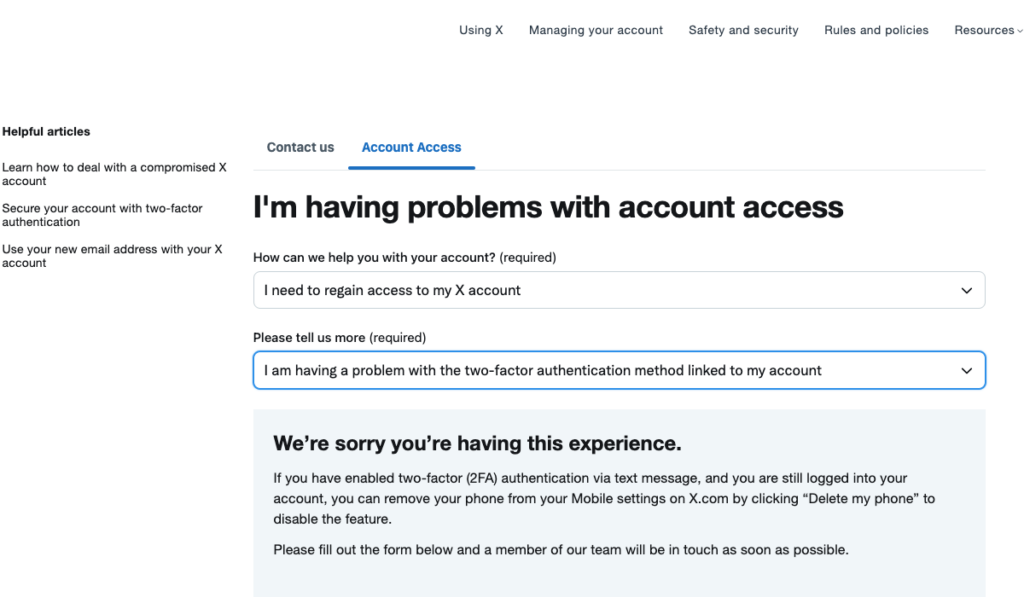
Folosește TweetDelete pentru a împiedica X să îți ceară să te autentifici
Aplicația generatoare de coduri pentru Twitter este o modalitate excelentă de a vă proteja contul de actorii răi.
X vă va solicita să vă autentificați atunci când postările dvs. par a fi spam sau conțin mai multe linkuri. Din fericire, acest lucru este ușor de prevenit cu TweetDelete. Utilizați filtrul său personalizat pentru a găsi toate postările cu mai multe URL-uri și eliminați-le cu ajutorul funcției de ștergere masivă a tweet-urilor.
Sau, furnizați cuvinte cheie specifice pe care aceste tweet-uri le conțin utilitarului de eliminare automată și lăsați-l să șteargă aceste postări.
Creează-ți un cont pe TweetDelete astăzi pentru a te asigura că pe profilul tău de Twitter nu există postări de tip spam!










